






mt5の標準注文ツールとの違い
mt4で指値、逆指値位置および決済位置を指定するためにはmt5の注文画面からそれぞれの価格を入力しないといけないといけません。
なかなか面倒くさく、しかも入力ミスも多発しやすい(注文価格に損切価格を入力したり…)ので困っている方多いのではないでしょうか。
発注後はチャート上にラインが表示され、ドラッグ操作で動かすことができますが…
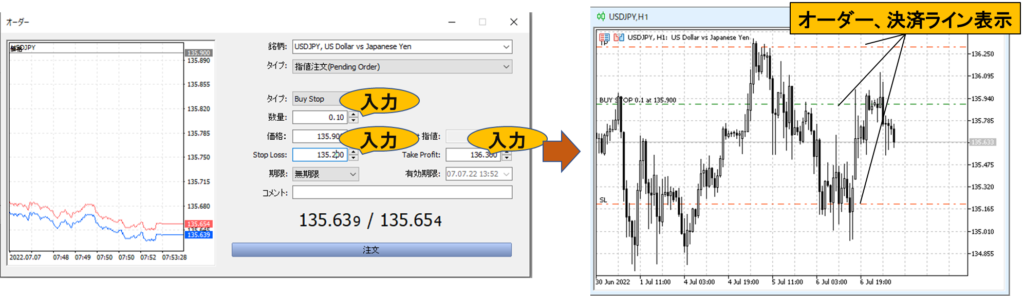
それならもう、最初から全てドラッグ操作で位置決めしたい
という思いから本ツールは生まれました。
本ツールではパネルの注文ボタンを押せば、現在価格の近くに注文位置、決済位置を自動指定した状態で発注してくれます。注文位置、決済位置はmt5標準機能でチャート上に表示されるので、あとはこれを自分の好きな位置にドラッグするだけ。
mt5の注文画面を介さないので、ラクに注文できます。
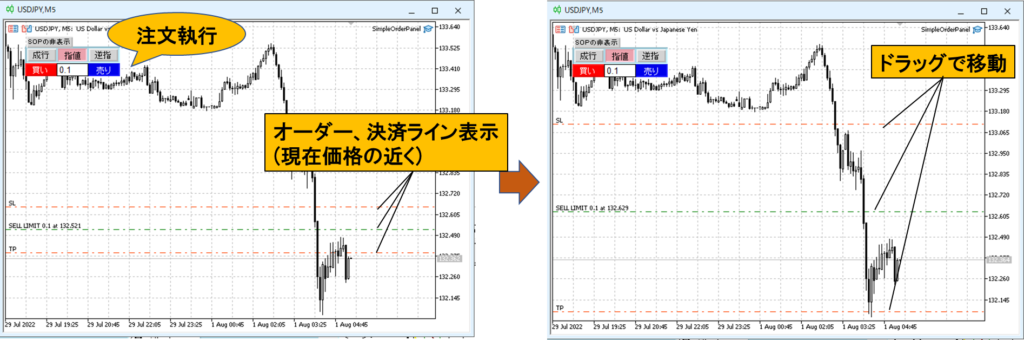
画面
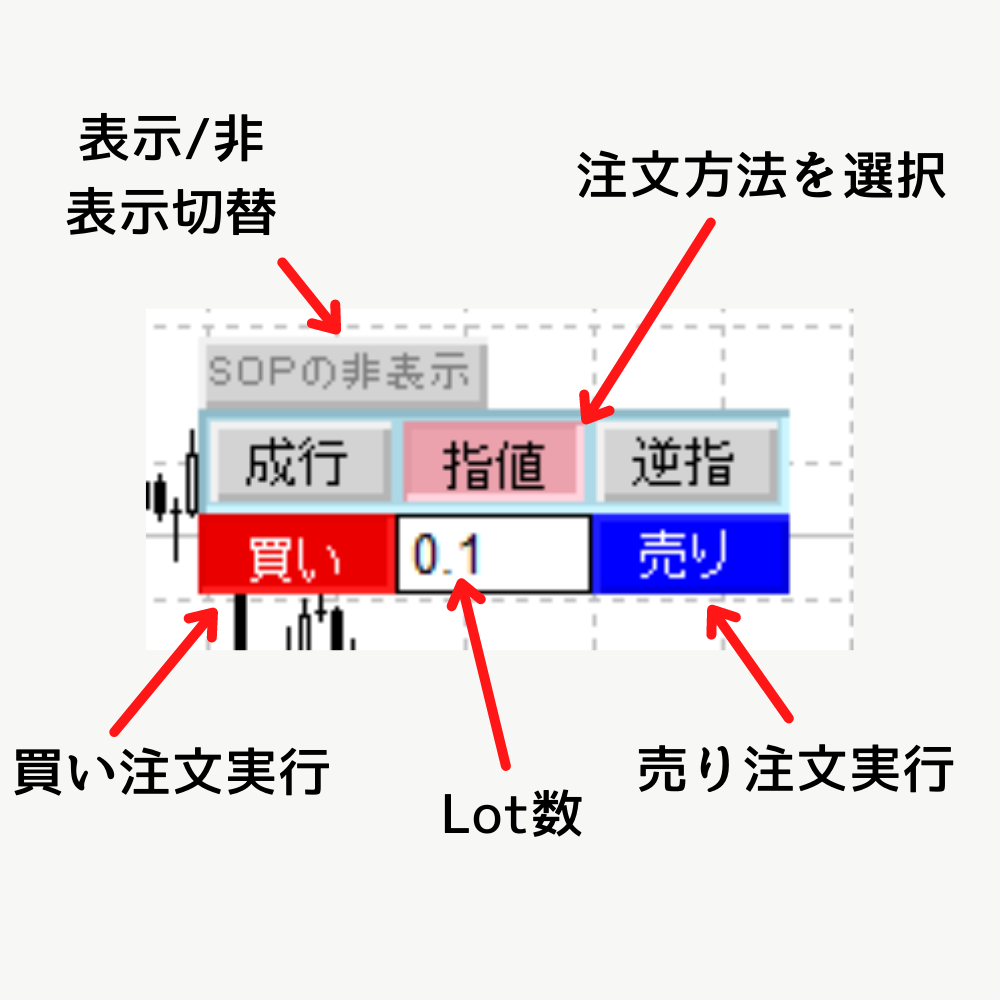
使用方法
成行注文の場合、指定ロットで注文が執行され同時に決済価格(利確と損切)のラインが表示されます。このラインをドラッグしてそれぞれの決済価格を決めてください。
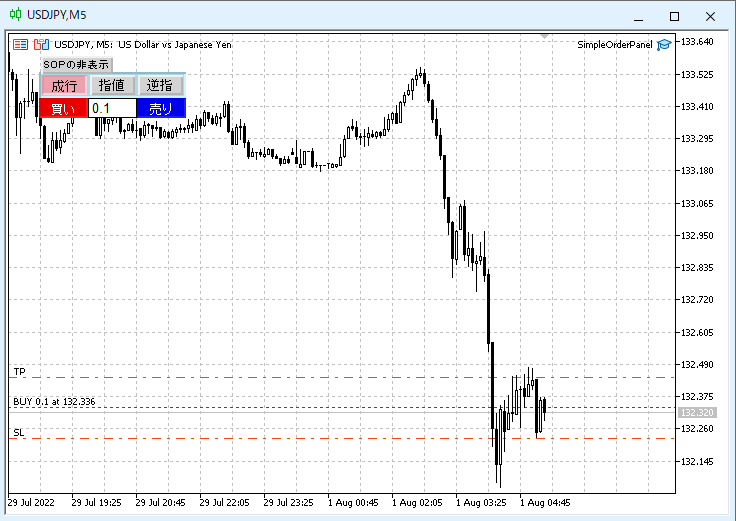
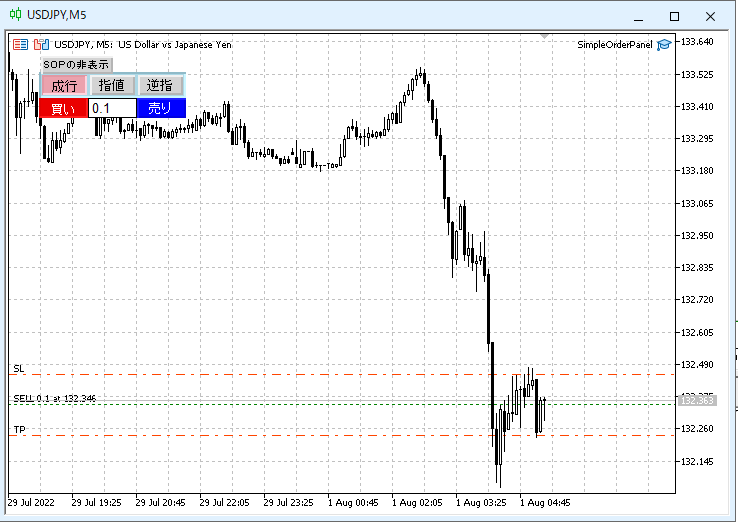
指値、逆指値注文の場合、注文ボタンを押すと指定ロットで指値、逆指値注文が実行され、注文価格と決済価格(利確と損切)のラインが表示されます。このラインをドラッグして注文価格、決済価格を決めてください。
注文位置、決済位置の初期位置は注文方法により異なります。
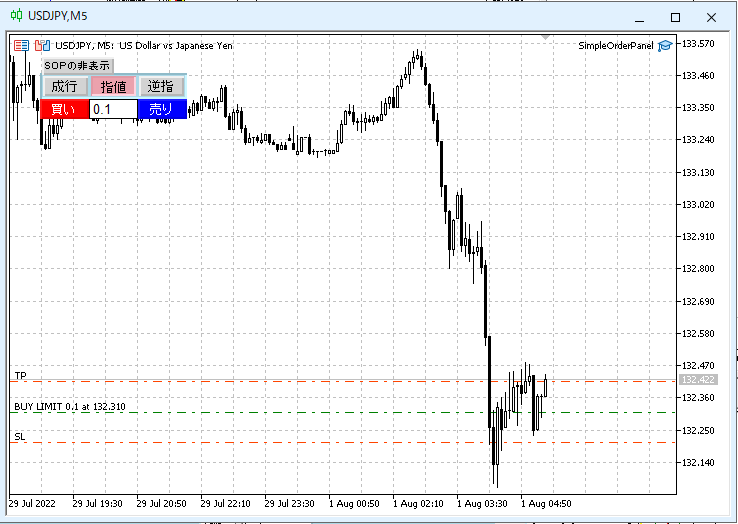
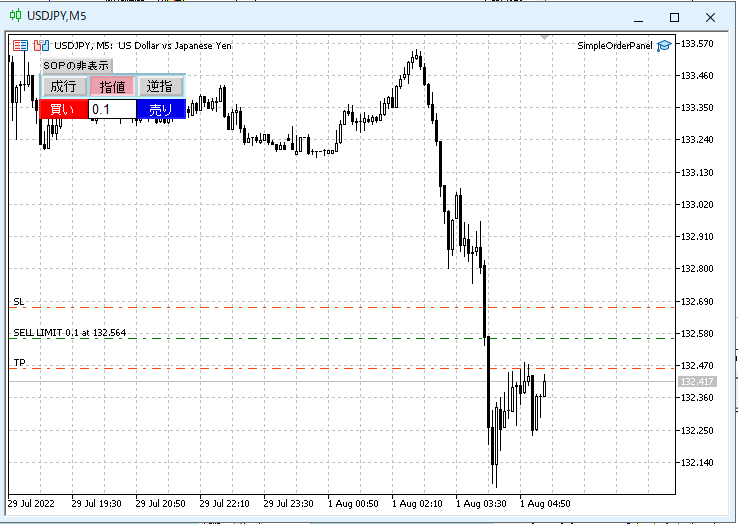


設定
mt5でチャート上に注文、決済ラインを表示するには事前設定が必要です。
「ツール」→「オプション」→「チャート」タブを選択。
「チャート上にポジションとオーダーを表示」をチェックしてください
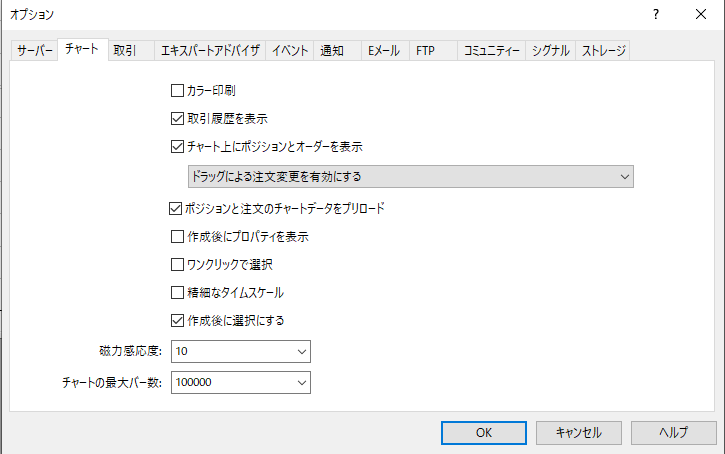
デフォルトでチェック済みのことが多いですが念のため確認を
パラメーター一覧。
パネル位置、パネルサイズ、指値逆指値までの距離などを設定できます。
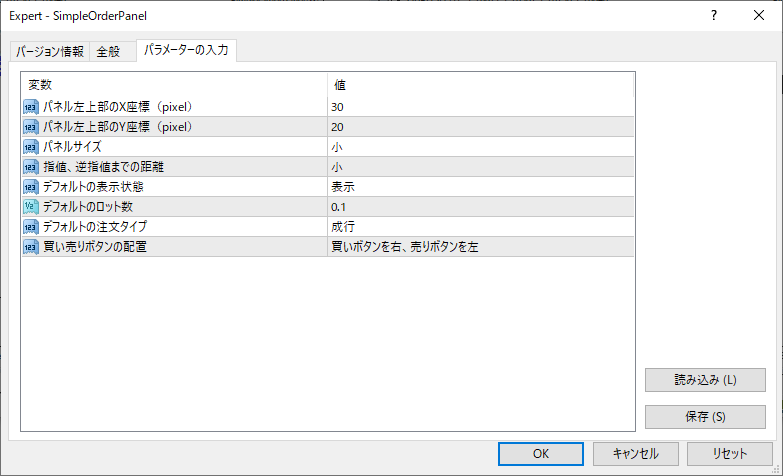
指値逆指値までの距離の目安です。
M5、M15などのスキャルピングで使用する場合、小を設定すると現在価格に近いところに注文が設定されるので、動かす前に注文が通ってしまう可能性があります。スキャルピングの場合は、中や大に設定してください。
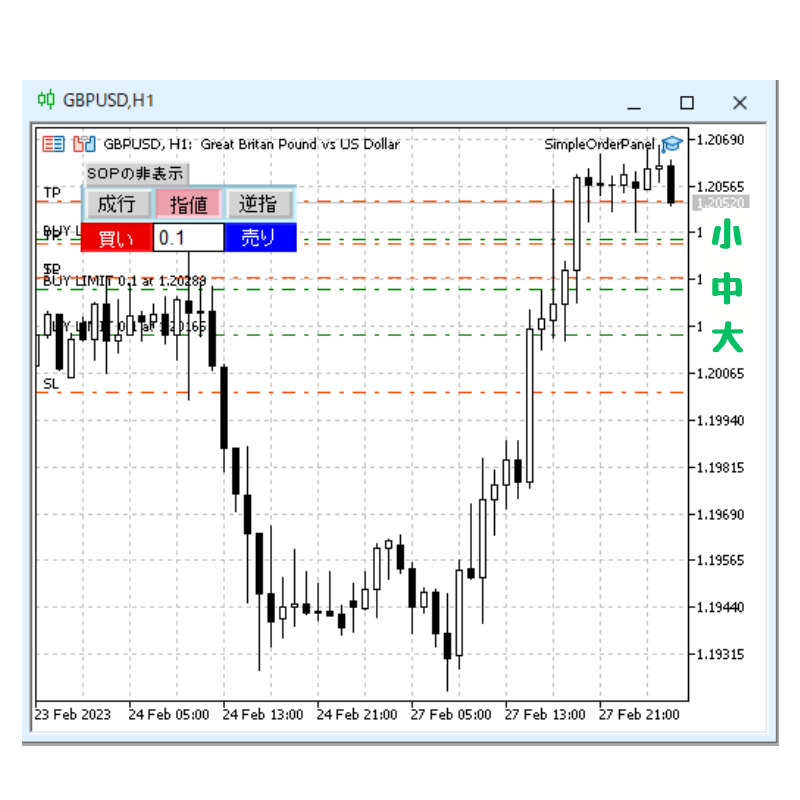
ディスプレイによっては表示が大きすぎたり小さすぎる可能性があります。見やすいサイズを選んでください。

GogoJungleを初めてご利用する方へ商品のご利用まではかんたん3ステップ!
GogoJungleでは、会員様向けに、あなたの投資生活を豊かにするサービスをご用意しております。また、商品のご購入は通常会員様に限られさせていただいております。今すぐ会員登録をして、Gogojungleを活用してみませんか!





